wps打開word是綠色的解決方法
時間:2023-03-15 08:44:37作者:極光下載站人氣:2737
wps是一款常用的辦公軟件,并且該辦公軟件擁有著各方面的操作功能,因此功能是十分齊全的,最近有小伙伴反映自己在操作WPS進行word文檔編輯的時候,發現進入到Word文檔中的編輯頁面中,頁面呈現出來的是綠色顯示的,自己使用起來非常的不方便,但是不知道怎么將其恢復原樣,其實導致這種情況的有幾種原因,一種是可能自己不小心將該文檔的編輯頁面設置成護眼模式,還有一種情況是將該頁面的背景設置成綠色的背景,另外還有一種情況是可能自己的電腦中有健康助手之類的軟件,然后將電腦設置成了健康護眼模式,這三種都有可能造成文檔編輯頁面呈現綠色的情況,那么具體的解決方法小編已經整理出來,需要的話可以看看下方的方法教程。
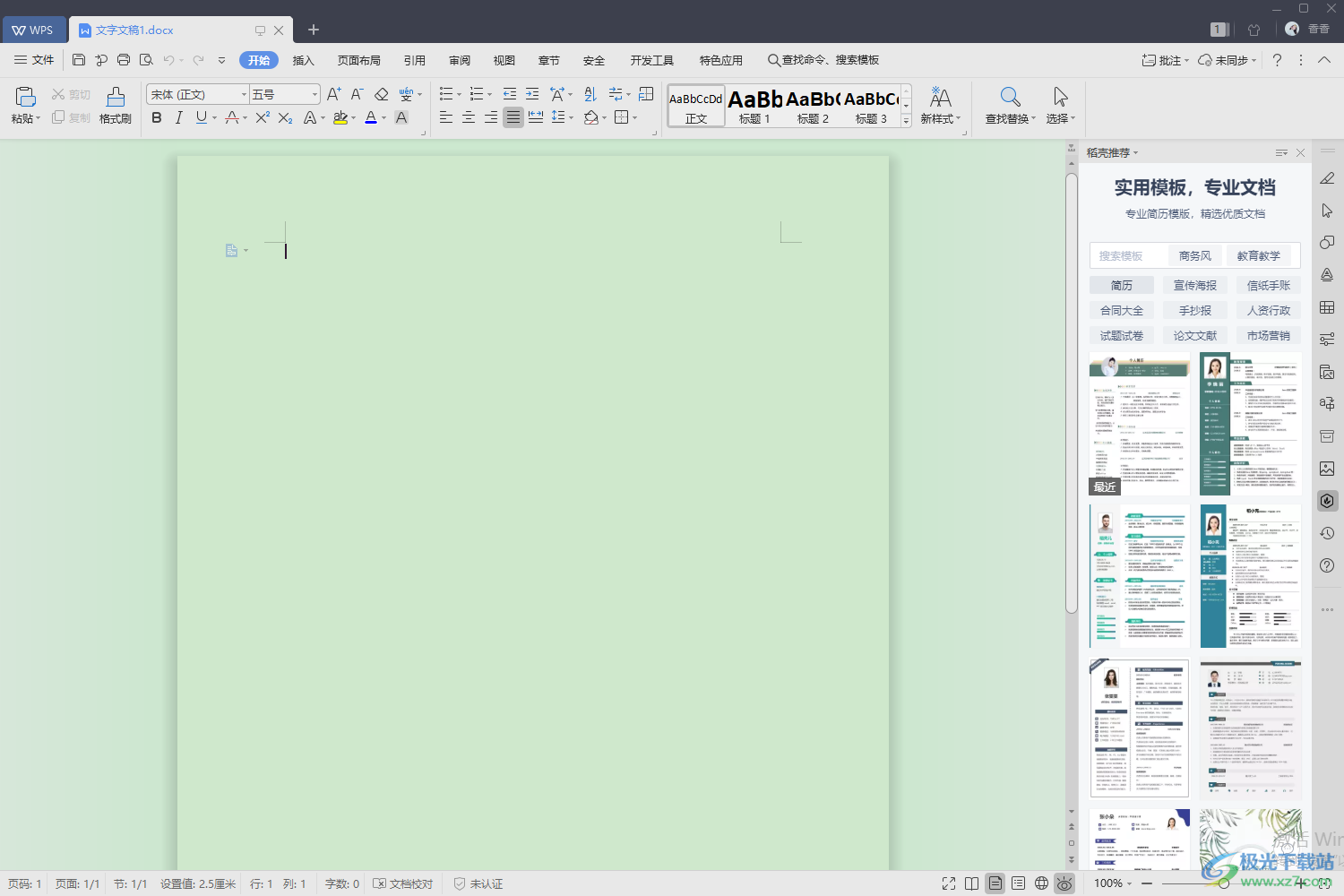
方法步驟
1.當我們進入到WPS Word文檔中之后,你看到該文檔的編輯頁面是綠色的,如圖所示。
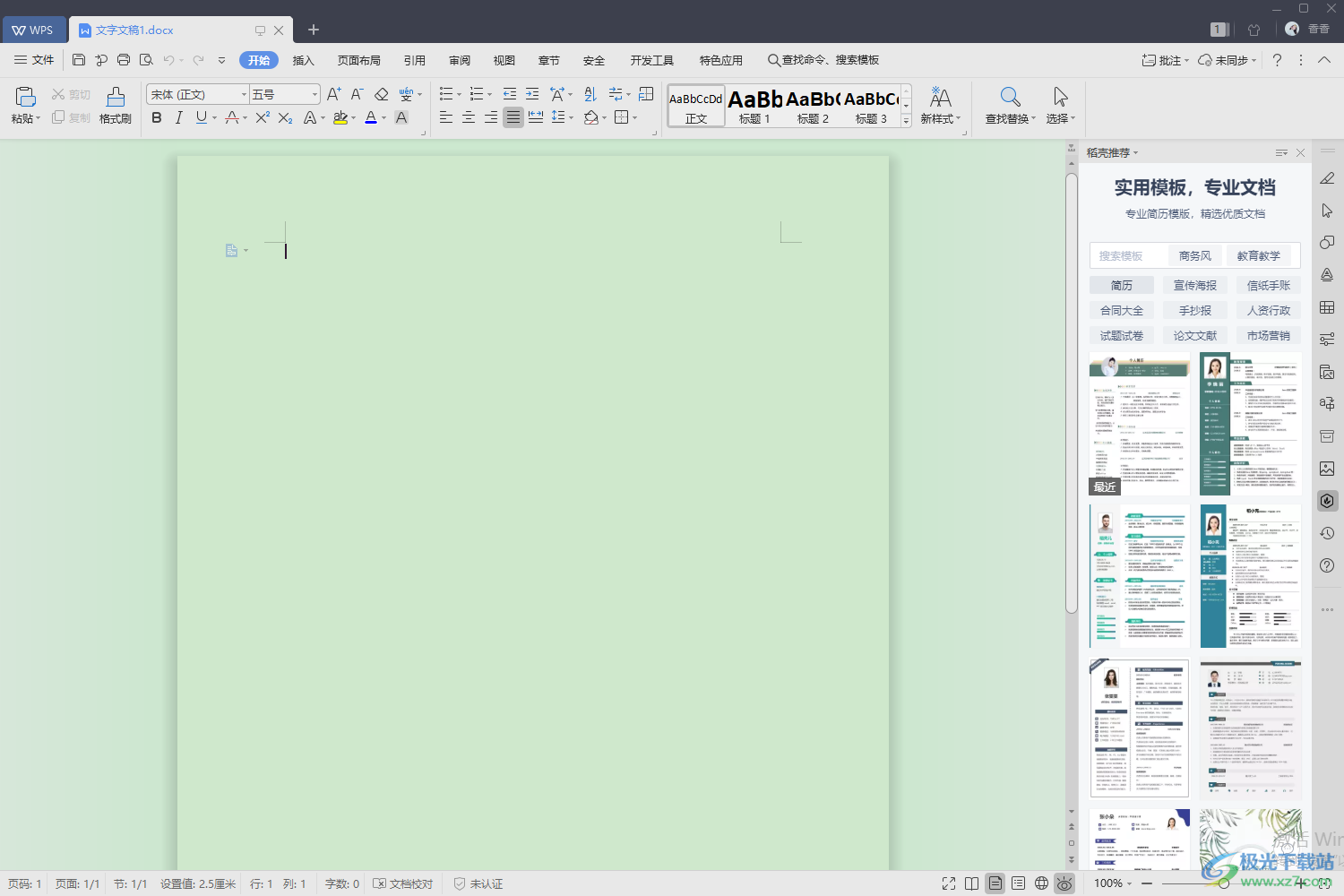
2.出現這種情況話,你可以先查看頁面右下角有有一個眼睛的圖標,看看該圖標是否開啟,開啟的話,將其用鼠標點擊一下,關閉該眼睛圖標就好了。
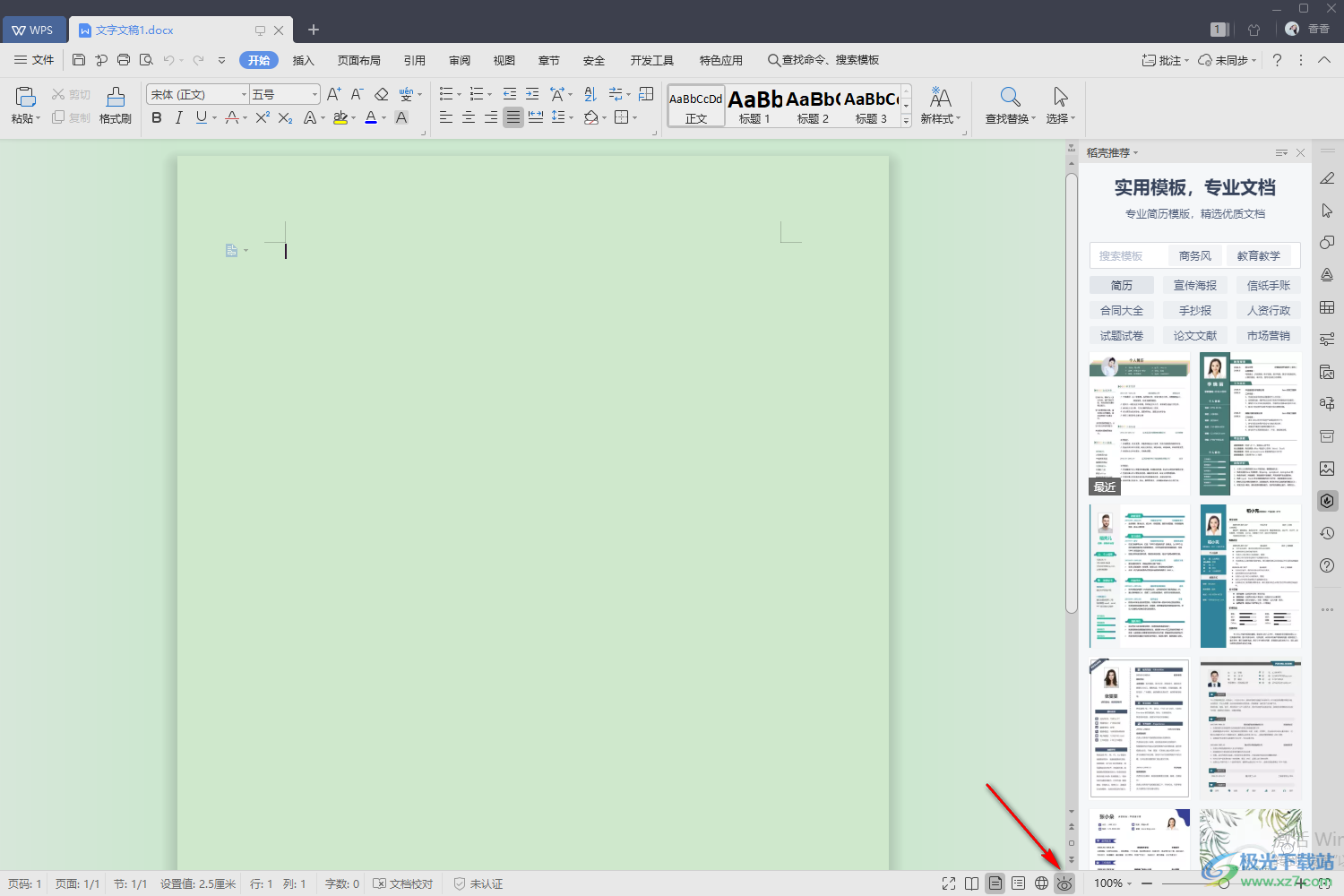
3.此外,如果不是護眼模式造成的的話,那么你可以試試刪除背景樣式來解決,將鼠標移動到上方的【頁面布局】的位置,將該選項進行點擊。
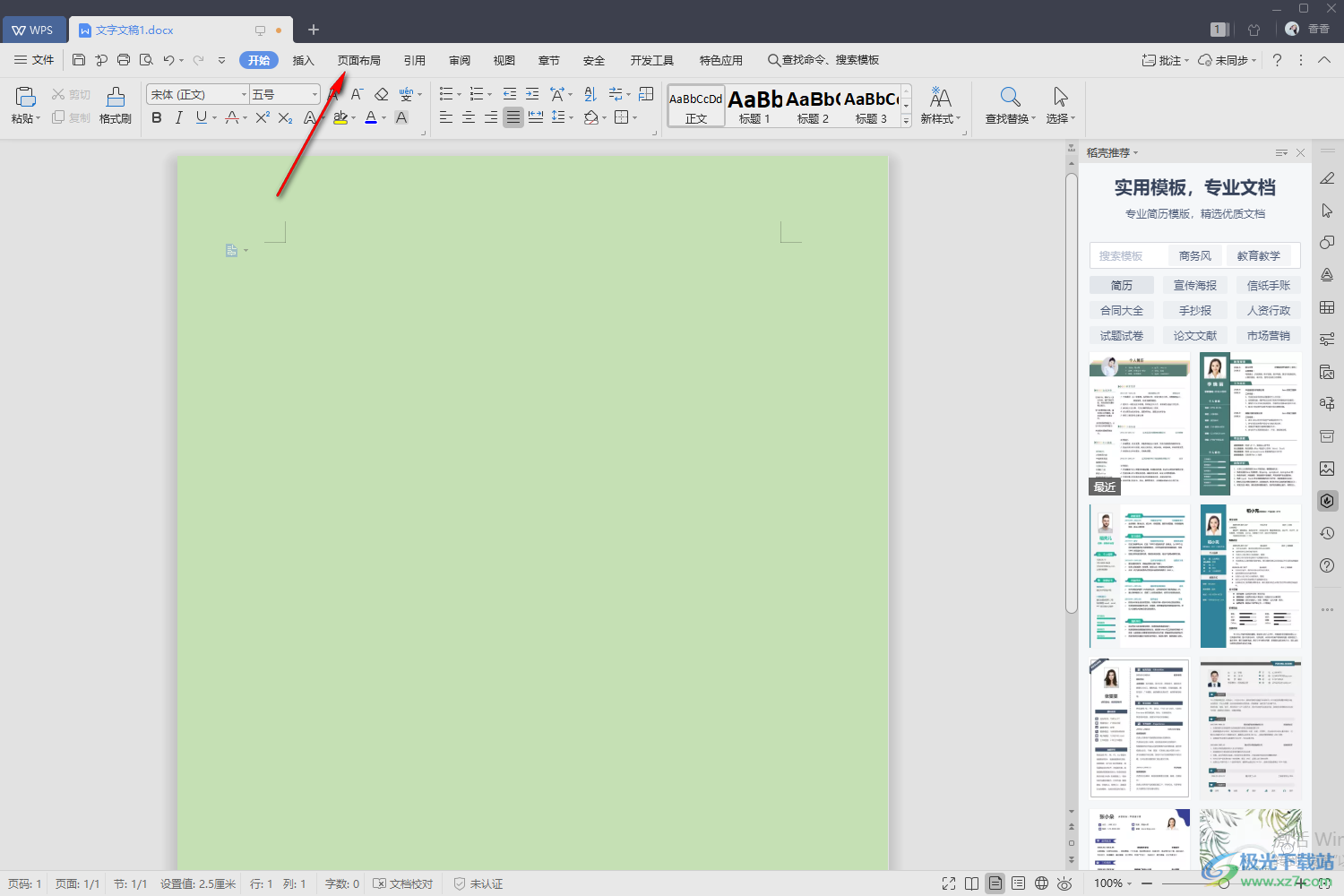
4.這時候在工具欄中將【背景】這個選項進行點擊,然后在下拉選項中【刪除頁面背景】選項點擊一下即可。
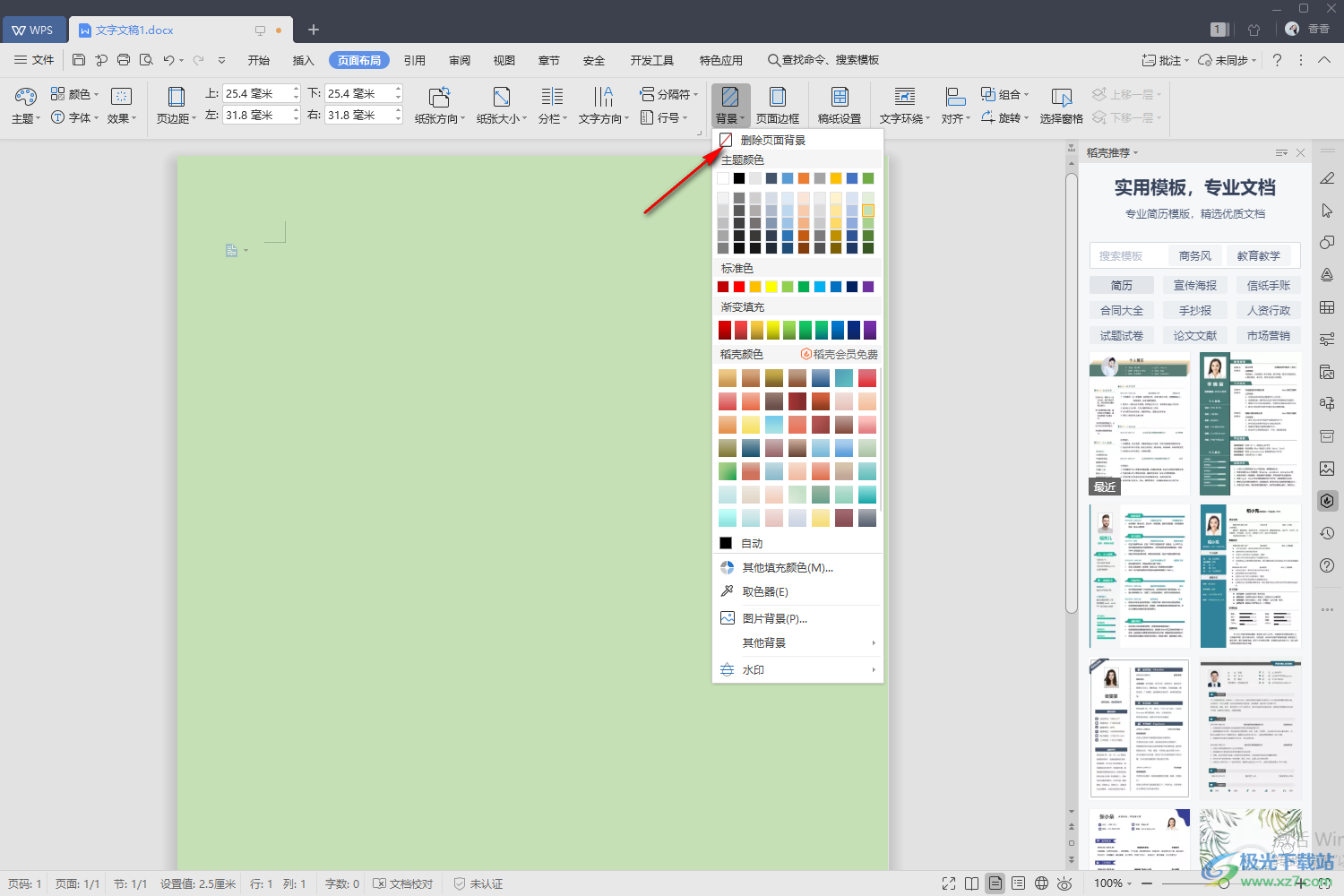
5.如果是頁面背景造成的話,那么當你刪除了頁面背景的時候就會將文檔頁面變成白色來顯示的,如圖所示。
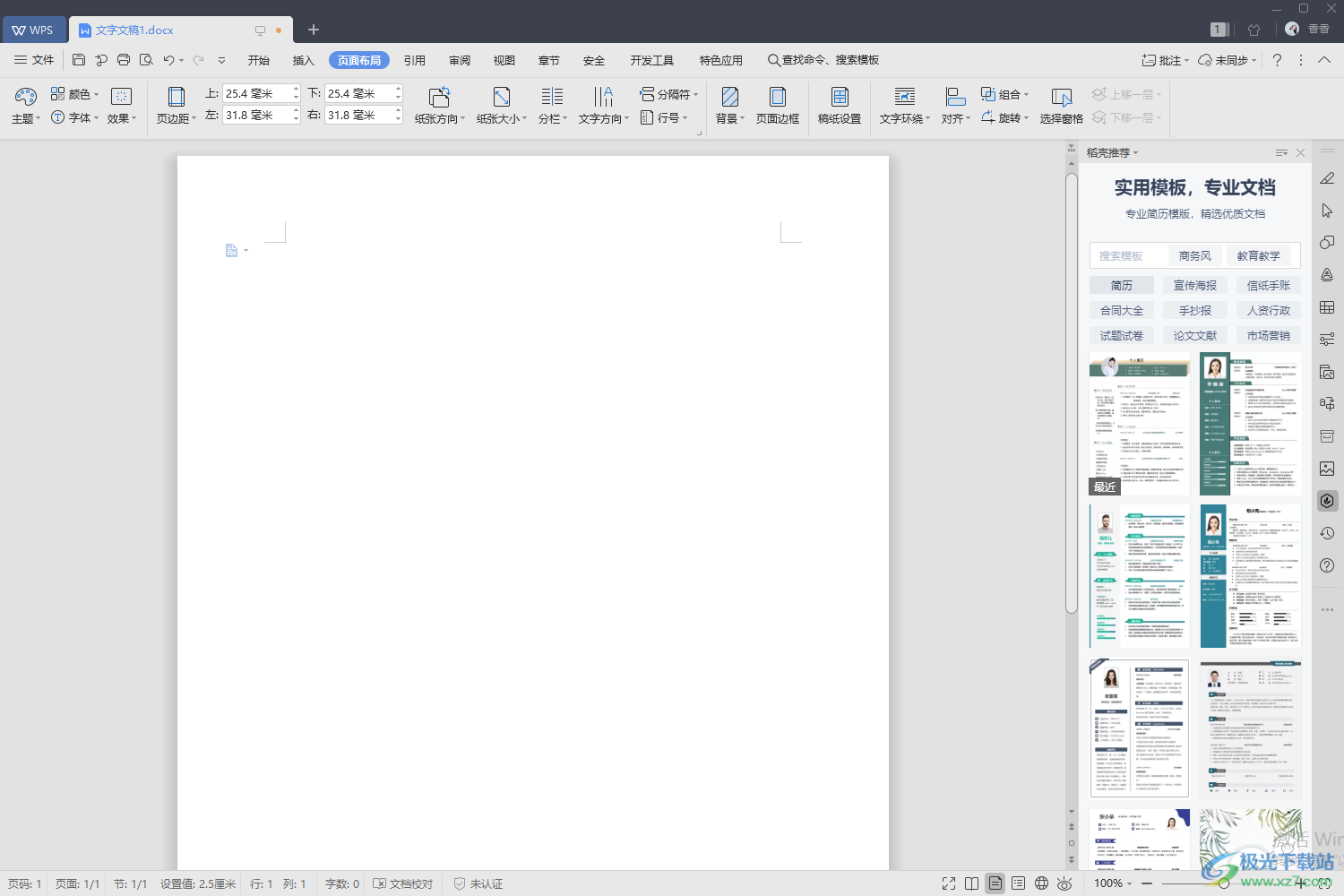
6.此外,你可以檢查一下自己電腦中下載的護眼模式的軟件,可能是自己下載的健康助手護眼模式軟件設置成了綠色的護眼模式,從而使文檔編輯頁面呈現綠色。
以上就是關于如何解決WPS Word文檔是綠色的具體操作方法,以上是三種解決方法,一般來說在文檔中不小心打開了護眼模式的幾率是比較大的,因此可以首先查看一下自己是否打開了Word文檔中的護眼模式功能,再則就是不小心將頁面設置成了綠色的背景,因此也會造成這種問題的發生,如果你遇到這種問題可以參考一下小編分享的方法教程,希望可以幫助到大家。

大小:240.07 MB版本:v12.1.0.18608環境:WinAll
- 進入下載
相關推薦
相關下載
熱門閱覽
- 1百度網盤分享密碼暴力破解方法,怎么破解百度網盤加密鏈接
- 2keyshot6破解安裝步驟-keyshot6破解安裝教程
- 3apktool手機版使用教程-apktool使用方法
- 4mac版steam怎么設置中文 steam mac版設置中文教程
- 5抖音推薦怎么設置頁面?抖音推薦界面重新設置教程
- 6電腦怎么開啟VT 如何開啟VT的詳細教程!
- 7掌上英雄聯盟怎么注銷賬號?掌上英雄聯盟怎么退出登錄
- 8rar文件怎么打開?如何打開rar格式文件
- 9掌上wegame怎么查別人戰績?掌上wegame怎么看別人英雄聯盟戰績
- 10qq郵箱格式怎么寫?qq郵箱格式是什么樣的以及注冊英文郵箱的方法
- 11怎么安裝會聲會影x7?會聲會影x7安裝教程
- 12Word文檔中輕松實現兩行對齊?word文檔兩行文字怎么對齊?
網友評論